롯데택배 운송장 등록 및 출력 웹 프로그램 ALPS. 가끔 등록된 쇼핑몰 엑셀 파일이 업데이트 되어 ALPS에 오류가 날때가 있다. 보통은 지정된 영역이 바뀔 때가 많은데 의외로 고치는 방법이 간단하다.
3줄 요약
1. 거래처 관리-기초 관리-파일 형식 관리
2. 내가 등록하려는 엑셀 양식과 형식 지정 내용과 매칭 시킨다
3. 저장.
롯데택배 ALPS 사용자 파일 수정하기


ALPS-거래처 관리-기초관리-파일 형식 관리


방법은 쉽다. 쉽게 말해 엑셀의 영역과 불러오는 영역을 맞춰주면 된다. 내가 등록하려는 엑셀 파일에서 읽어져야 하는 엑셀 값 위치들을 '형식 지정내용' 란과 순서대로 매칭 해주면 된다. 매칭의 뜻은 값이 있는 곳은 어떤 영역이다라고 지정하고 불러오지 않아도 되는 곳은 불필요항목으로 지정해준다는 의미이다. 이때 푸른색으로 지정된 필드 값(받는 사람, 우편번호, 주소, 수량, 상품명 등등)은 필수로 지정되어야 한다는 것을 잊지 말자. 바로 예시로 가보자.
예시) 불필요 값 지정


위의 그림에서 엑셀파일에 B열-결제일자의 값은 불필요한 내용이다. 그러니 '형식 지정내용' 란에서 번호 B -파일 자료 필드명을 선택하고 '불필요 항목 처리'를 버튼을 눌러주면 불필요 항목으로 된다.
예시) 필요 값 지정
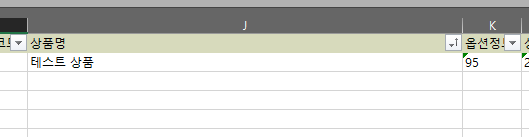
J 열의 경우 상품명으로 필수 값이다. 이럴 때는 지정을 해줘야 한다.

'형식지정내용' 에서 J열-파일 자료 필드명 선택한다. 그다음 오른쪽 '형식' 란에서 '상품명 1'을 더블클릭하면 값이 지정된다. 이런 식으로 내가 등록하려는 엑셀 값에 맞춰 필드 값을 지정해주면 되는데 몇 가지 주의 사항이 있다.
등록 시 주의 사항
1. 엑셀 값의 상품 수량은 '형식'에서 수량(A타입)' 이 아니라 '내품수량'이다.


위의 그림처럼 엑셀에서 수량 필드를 지정할 때 내품수량1 필드명으로 지정해줘야 한다.
2. 엑셀 파일 항목의 우편번호는 불필요 항목으로 지정한다. 우편 번호는 제일 뒤에 공란 필드에 넣어준다. 필수 값인 수량(A타입)도 제일 뒤의 공란 필드에 넣어준다.


사실 이유는 모른다. 담당자도 이렇게 설명해준다. "우편번호 항목은 불필요로 지정하고 맨 뒤에 넣어놓으세요" 예상하는 바는 이젠 주소만으로 우편번호 값을 자동으로 추출할 수 있어서가 아닐까. 아무튼 위에 양식 등록 대로라면 엑셀 T 필드는 형식을 우편번호로 지정해줘야 하나, 그림처럼 불필요 항목으로 지정해둔다. 값이 필요하다고 판단되는 필드이지만 불러올 필요 없는 것들을 맨 뒤에 배치한다. 그래서 아래 그림처럼 핵심 필드 값인 우편번호와 수량은 공란 필드에 넣어둔다.


이렇게 내가 등록하려는 엑셀 필드 값들을 지정해준 뒤에 꼭 '저장' 누르자. 위의 방법으로도 모른다면 그냥 처음 택배 프로그램 세팅 해준 본인 권역 담당자에게 엑셀 새로 등록 해달라고 하자.

끝.
'일단 넣어둬 넣어둬 > 꿀팁 저장소' 카테고리의 다른 글
| [꿀팁] 신한알파 HTS 통합신호등 알림 끄는 방법 (1) | 2022.12.14 |
|---|---|
| [정리] 의사가 크록스 신발을 신지 말라는 이유 (0) | 2022.11.28 |
| [꿀팁] 쇼핑몰 모델 얼굴 사진 포토샵으로 수채화처럼 가리기 (0) | 2022.11.10 |
| [후기] KT인터넷 전화기 AT05-704V의 배터리 BL-110C 교체 (0) | 2022.10.26 |
| [정리] 아침형 인간 요약 정리 (0) | 2022.09.06 |